Risoluzione, frequenza di aggiornamento, rapporto di aspetto e densità di pixel di un display
Ogni volta che leggi di un display o esci per acquistare display come una TV o un monitor per un computer, avresti sicuramente sentito parlare di vari parametri in base ai quali potrebbero essere giudicate la qualità e le prestazioni principali del display. Risoluzione(Resolution) , frequenza di aggiornamento(Refresh Rate) , rapporto(Aspect Ratio) di aspetto e densità dei pixel:(Pixel Density –) tutti questi parametri sono obbligatori per ottenere un'immagine corretta, più nitida e adeguatamente saturata del colore. Il display è molto prezioso per i giocatori. Migliori sono i frame(Frames) dei suoi processi al secondo, più fluido appare il gameplay.
Diamo solo un'occhiata a questi termini in dettaglio.
Che cos'è la risoluzione(Resolution) , la frequenza di aggiornamento(Refresh Rate) , il rapporto(Aspect Ratio) di aspetto , la densità dei pixel(Pixel Density)
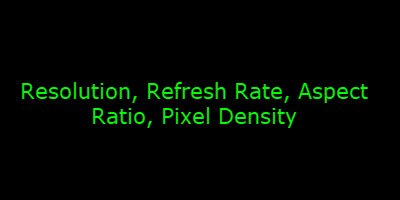
Pixel
Il pixel(Pixel) è l'elemento più piccolo che può essere visualizzato su uno schermo. Non è altro che un punto sullo schermo. I gruppi di questi punti si illuminano insieme per formare un'immagine sul display.
Ora, iniziamo con la risoluzione(Resolution) .
Risoluzione
La dimensione di un display è misurata dalla dimensione fisica della distanza tra 2 angoli diagonalmente opposti di un display. Questo è solitamente misurato in pollici o centimetri. Ma questo non rende giustizia nel permetterci di giudicare la qualità del display. Quindi(Hence) , dobbiamo conoscere le esatte dimensioni orizzontali e verticali del display. Questo è semplicemente indicato dalla risoluzione. Il numero di pixel disposti orizzontalmente per il numero di pixel disposti verticalmente è la risoluzione del display. Ciò significa che il numero di pixel all'interno del display, migliore sarà la qualità dell'immagine e più chiara sarà l'immagine visualizzata. Ma non è del tutto vero. Ne discuteremo ulteriormente.
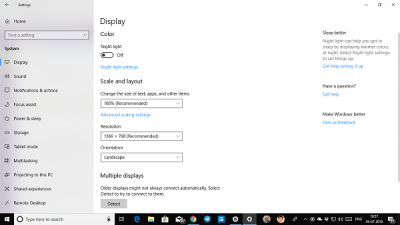
Alcune delle risoluzioni di visualizzazione comuni che si trovano sui display sono le seguenti:
- 2560 x 1440 (1440p)
- 1920 x 1080 ( FHD o Full HD o 1080p)
- 1600 x 900
- 1024 x 768
- 1280 x 720 (HD o 720p)
È possibile modificare la risoluzione del display seguendo questi passaggi,
Apri Impostazioni di Windows(Windows Settings) . Passare a questo percorso, System > Display . Qui puoi modificare la risoluzione dal menu a discesa nella sezione denominata Scala e layout.(Scale and Layout.)
Densità di pixel
La densità(Pixel Density) di pixel di un display è indicata dal fatto che il numero di pixel visualizzati per pollice sul display. Il numero totale di pixel sullo schermo è il prodotto dei pixel del display disposti orizzontalmente e verticalmente. Questa è la risoluzione del display. Ad esempio, per un display Full HD , il numero di pixel sul display è 1920 * 1080 che risulta essere 2073600 Pixel. (2073600 Pixels. )Ora, la densità di pixel effettiva di un display è calcolata da questa formula,
Pixel Density= Root((Horizontal Number of Pixel^2) + (Vertical Number of Pixel^2))/The Size of the Screen
Quindi , per un display (Hence)Full HD 1080p di 15 pollici di dimensioni sarebbe,
Square Root of((1920)^2 + (1080)^2)/15
Ciò sarà pari a 146,86 PPI o 146,86 pixel per pollice(Per Inch) .
Quindi(Hence) , il numero di pixel che sono presenti su un display che è più piccolo nella sua impronta fisica, più chiara sarebbe l'immagine.
Proporzioni
Il rapporto(Aspect Ratio) di aspetto di un display è il rapporto tra la disposizione orizzontale e verticale dei pixel sul display. Ciò significa che la risoluzione di un display decide quali sarebbero le proporzioni dello stesso display. Quindi(Hence) , un* display con una risoluzione Full HD(Full HD Resolution) di 1920 x 1080, il rapporto di aspetto sarebbe di 16:9. Altre proporzioni davvero famose che possiamo vedere nei display sono le seguenti:
- 4 : 3
- 16:10
- 18: 9
- 19: 9
- 19.5: 9
Più sono le proporzioni, più grande è l'impronta fisica, così come l'impronta virtuale e il viewport dell'immagine. Le proporzioni più famose per PC e laptop(Laptops) sono 16: 9 e 4: 3. Mentre, per i telefoni cellulari 16: 9 era considerato comune, ma recentemente la categoria 18: 9 è di tendenza nel settore.
Frequenza di aggiornamento
Questo termine è autoesplicativo. È la capacità del display con cui cambia le immagini sul display. Le frequenze di aggiornamento più comuni sono 50Hz e 60Hz. Questo può anche essere calcolato come 50 FPS ( frame(Frames) al secondo) e 60 FPS . Ciò significa che il display può mostrare 60 diverse istanze di un'immagine in un display se impostato su 60 Hz o 60 FPS . Ciò significa che maggiore sarà la frequenza di aggiornamento di un display, più uniforme sarà la transizione dell'immagine sullo schermo.
Puoi impostarlo in base alla tua scelta su Windows 10 come segue-
Apri Impostazioni di Windows(Windows Settings) e accedi a System > Display > Advanced Display Settings > Display Adapter Proprietà scheda video per Display X. Qui, X indica il numero del display utilizzato dal computer.
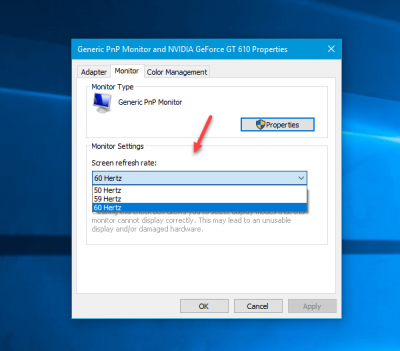
Si aprirà una nuova mini finestra con le proprietà del tuo display. Passa alla scheda chiamata Monitor. E ora puoi attivare o disattivare la frequenza di aggiornamento(Refresh Rate) per il tuo display.
Esistono vari software che affermano di avere la capacità di attivare queste funzionalità dipendenti dall'hardware utilizzando l'aspetto software di un computer. Ma hanno funzionalità limitate. Non possono fornire qualità a causa delle limitazioni imposte dall'hardware reale. Quindi(Hence) , usarli a lungo potrebbe non fornire la tua esperienza adeguata come previsto.
Related posts
Fix Screen Aspect Ratio Problemi in Windows 11/10
Adjust tua Monitor per una migliore screen resolution in Windows 10
Come correggere Stretched Screen display Problema su Windows 10
Set Differente Display Scaling level per più monitor in Windows 10
Cos'è Full HD - differenza tra HD Ready and Full HD resolution
Come cambiare Display Resolution in Windows 10
Come funziona la funzione Frequenza di aggiornamento dinamica in Windows 11
Fix USBXHCI.sys Blue Screen error su Windows 10
Come modificare la risoluzione dello schermo in Windows 10
CloudShot ti consente di catturare gli screenshot, fare appunti e salvare in cloud
2 modi per modificare la risoluzione dello schermo in Windows 10
Fix Windows 10 Black Screen di Death Problemi; Stuck su Black Screen
Come ottenere risoluzione 1920x1080 sullo schermo 1366x768 in Windows 10
Fix intelppm.sys Blue Screen error su Windows 10
Come prendere uno screenshot con Mouse Pointer and Cursor incluso
Fix Ca Non Change Screen Resolution in Windows 10
Fix Overscan in Windows 11/10 a Fit sullo schermo
Windows auto Reverts Second Screen per ultima selezione attiva
SYSTEM THREAD EXCEPTION NOT HANDLED (LDIAGIO.SYS) BSOD
Fix EXFAT FILE SYSTEM (volmgr.sys) BSOD error su Windows 11/10
